عنوان MAC ، المعروف أيضًا باسم العنوان الفعلي لـ aالنظام ، ومساعدة مسؤولي الشبكة لتحديد العملاء المتصلين في بيئة LAN. قد يكون تغيير عنوان MAC لوحدة تحكم واجهة الشبكة (NIC) مفيدًا في المواقف التي يقوم فيها مسؤولو النظام بتصفية العملاء حسب عناوين MAC الخاصة بهم بدلاً من عناوين IP للنظام. على سبيل المثال ، إذا تمت إضافة طبقة أمان إضافية إلى شبكة LAN ، فقد يتمكن مسؤولو النظام من تحديد المستخدمين غير المصرح لهم بسهولة عن طريق قراءة عناوين MAC الخاصة بهم حتى إذا كانوا قد انتحالوا بالفعل عناوين IP الخاصة بهم من أجل الوصول إلى مجموعة شبكة معينة. لمنع هذا ، قد تحتاج إلى تغيير عنوانك الفعلي لبطاقة NIC. علاوة على ذلك ، فإن بعض الخوادم تقيد استخدام خدمتهم عن طريق تحديد الطلبات الدورية من نفس العميل ، أي العنوان الفعلي لبطاقة NIC. في مثل هذا الموقف، DynaMAC يمكن أن يكون مفيدًا لتجاوز القيود التي يفرضها مسؤولو الشبكة وأصحاب مواقع الويب بسرعة للوصول إلى الشبكة واستخدام الخدمات عبر الإنترنت.
إنه تطبيق ويندوز الذي يسمحتغيير عنوان MAC لبطاقة NIC الخاصة بك. على عكس الأدوات الأخرى المشابهة ، فإنه يتيح للمستخدم إدخال عنوان MAC يدويًا بدلاً من استبدال عنوان MAC الافتراضي بعنوان تم إنشاؤه تلقائيًا.
أولاً ، حدد محول الشبكة من القائمة التي سيتم تغيير عنوان MAC الخاص بها. بمجرد تحديدها ، ستظهر العنوان الفعلي الافتراضي أسفل القائمة المنسدلة.
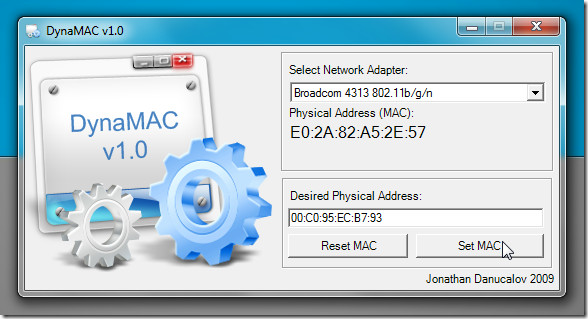
في قسم العنوان الفعلي المرغوب ، أدخلعنوان MAC جديد وانقر فوق تعيين MAC. الآن إما إعادة تشغيل النظام أو إعادة تعيين المحول المحدد عن طريق تعطيله ثم تمكينه من نافذة "اتصال الشبكة". بمجرد الانتهاء ، افتح نافذة تفاصيل اتصال الشبكة للتحقق من عنوان MAC المطبق حديثًا. لاستعادة عنوان MAC الافتراضي ، اضغط على Reset MAC على شاشة DynaMAC الرئيسية. إنه تطبيق مفتوح المصدر يعمل على نظام التشغيل Windows XP / Vista / 7.
تنزيل DynaMAC













تعليقات